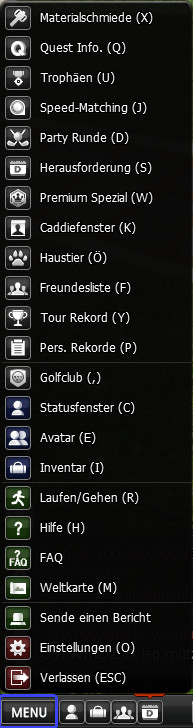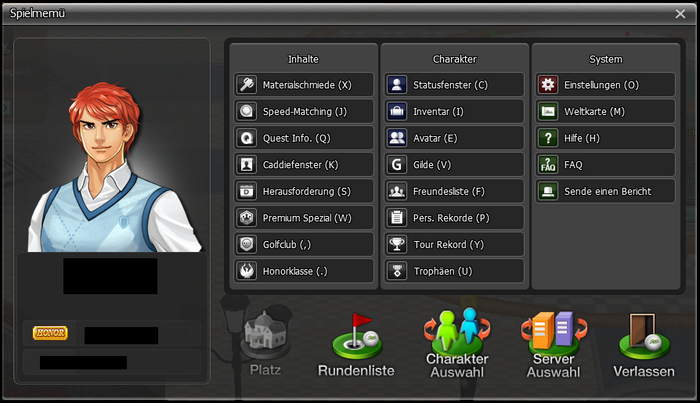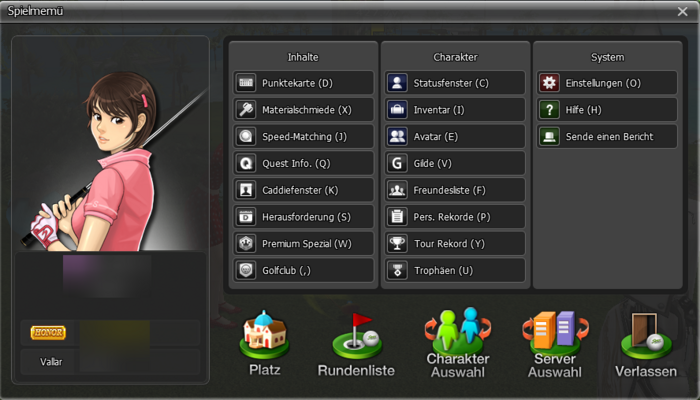Statusleiste
Für die Zahlen in der Abbildung klicke auf die Unterpunkte des Inhaltsverzeichnisses.
A) Menü (Platz)
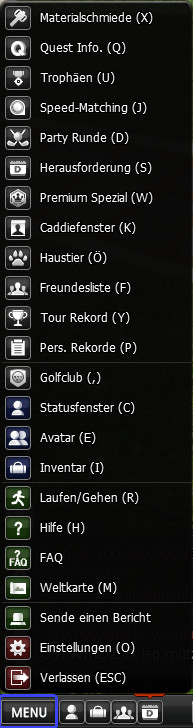 |
Hier seht Ihr das Menü wie es auf dem Square (Platz) zu sehen ist
Hier findet Ihr einige Einstellungsmöglichkeiten im Spiel unter dem Hauptpunkt "Menü" links unten.
Gehen wir von oben nach unten vor:
- Materialschmiede ⇒ Hier gelangt ihr zur Materialschmiede
- Quest Info ⇒ Hier gelangt ihr zu euren Quests
- Gilde ⇒ Hier öffnet ihr euer Gildenfenster.
- Trophäen ⇒ Hier habt ihr einen Einblick in euer Trophäen System
- Speed-Matching ⇒ Hier erhaltet ihr Infos zum Speed-Matching.
- Herausforderung ⇒ Hier erhaltet ihr alle Infos zu euren Herausforderungen
- Premium Spezial ⇒ Hier erhaltet ihr alle Infos zum Premium Spezial (Spielzeit-System)
- Caddiefenster ⇒ Hier gelangt ihr zur Übersicht eurer Caddies
- Freundesliste ⇒ Hier bekommt ihr eine Übersicht eurer Freundesliste
- Tour Rekord ⇒ Infos zur World Ranking Tour & PVP-Liga erhaltet ihr hier.
- Persönliche Rekorde ⇒ Eine Übersicht eurer Persönlichen Rekorde findet ihr hier.
- Golfclub ⇒ Hier gelangt ihr zum Menü eures Golfclubs
- Statusfenster ⇒ Hier erhaltet ihr eine Übersicht eures Statusfenters
- Avatar ⇒ Eine Liste eurer Avatare könnt ihr hier einsehen.
- Inventar ⇒ Hier gelangt ihr an euer Inventar.
- Laufen/Gehen ⇒ Auf dem Platz könnt ihr euch unterschiedlich bewegen. Entweder gelassen gehen oder sportlich laufen.
- Hilfe ⇒ Hier erhaltet ihr eine Auflistung der im Spiel befindlichen Shortcuts
- FAQ ⇒ Allgemeine Fragen/Antworten könnt ihr hier mit einem Klick auf FAQ einsehen.
- Weltkarte ⇒ Hier könnt ihr die Weltkarte / Minimap vergrößern / einsehen.
- Sende einen Bericht ⇒ Wie ihr einen Bericht sendet, erfahrt ihr hier.
- Einstellungen ⇒ Ihr könnt euch das Spiel individuell gestalten. Alle Informationen findet ihr in den Einstellungen.
- Verlassen ⇒ Hier könnt ihr das Esc Menü öffnen und darüber das Spiel verlassen.
|
F) Gilde
Dieser Button zeigt dir das Gildenfenster der Gilde, in welcher du Mitglied bist. Hier findest du alle wichtigen Informationen rund um deine Gilde wie Mitglieder, Gildenlevel, Gilden-XP, GHP und vieles mehr.
Solltest du in keiner Gilde Mitglied sein, so taucht dieser Menüpunkt bei dir nicht auf.
K) NG Stand
Hier könnt ihr sehen, wie viele NG ihr besitzt.
L) Bewegen
Hier könnt ihr euer Spielfenster verschieben. Dazu klickt einmal auf den Button, drückt erneut auf die linke Maustaste und haltet sie gedrückt. Dann zieht das Spielfenster an die gewünschte Stelle. Wird im Fenstermodus angezeigt.
M) Minimieren
Hier könnt ihr das Spiel minimieren. Wird im Fenstermodus angezeigt.
N) Verlassen
Hier könnt ihr das Esc Menü aufrufen und darüber das Spiel beenden.
Esc Menü
Seit der Wartung am 25.04.2023 gibt es das neue und verbesserte Esc Menü.
Es dient dazu, die Bedienung der Menü Funktionen einfacher und übersichtlicher zu gestalten
Dieses könnt ihr von jeder Stelle im Spiel aufrufen, indem ihr die Esc-Taste auf eurer Tastatur drückt.
Alternativ gelangt ihr auch dorthin, wenn ihr auf einen "Verlassen" Button (z.B. in der Statusleiste) klickt.
Das Menü unterscheidet sich in den verfügbaren Punkten um wenige Kleinigkeiten, wenn ihr es vom Square, einem Kurs oder z.B. dem Auktionshaus aus öffnet.
Der Übersicht halber, wird hier nur die Square und Kurs Ansicht bebildert dargestellt.
Esc Menü Square
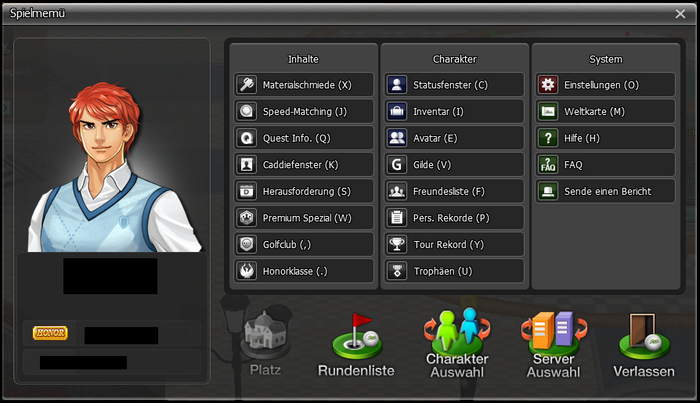 |
Die einzelnen Punkte können mit der Maus ausgewählt werden.
Alternativ können die angegebenen Buchstaben Kombinationen mit/ohne "Alt" verwendet werden.
|
Esc Menü Kurs
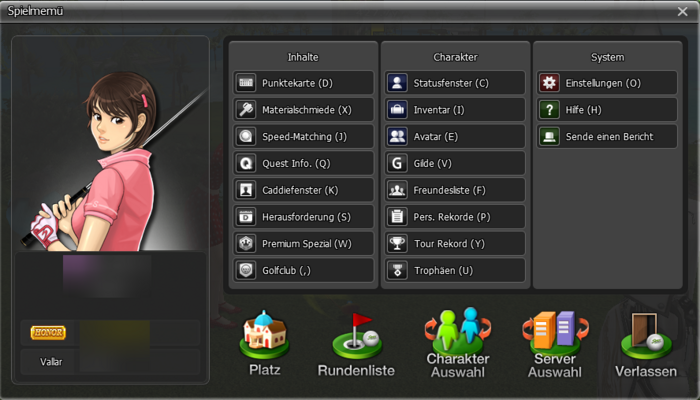 |
Die einzelnen Punkte können mit der Maus ausgewählt werden.
Alternativ können die angegebenen Buchstaben Kombinationen mit/ohne "Alt" verwendet werden.
|
Bisheriges Esc Menü zum Vergleich
Das alte Esc Menü hatte nur sehr wenige Menüpunkte

Menü (Kurs)
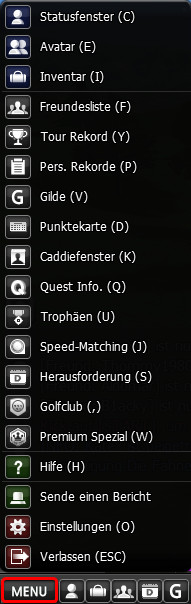 |
Hier seht ihr das Menü, wie es auf dem Kurs zu sehen ist.
Es ähnelt dem, dass ihr auf dem Square aufrufen könnt, aber ihr könnt euch zusätzlich eure Punktekarte anzeigen lassen.
Diese könnt ihr mit (ALT) + D einsehen.
Hier bekommst du eine Übersichtskarte der gespielten Löcher und Ergebnisse des laufenden Spiels.

|